Kasdieniuose ar nepriklausomuose žaidimuose, taip pat senesniuose mažos raiškos žaidimuose klausimas, kaip pereiti per visą ekraną, yra sudėtingas net patyrusiems vartotojams.
Kartais visai nesunku išplėsti žaidimą iki viso ekrano, tereikia pakeisti skiriamąją gebą, paspausti klaviatūros klavišų kombinaciją arba atžymėti parinktį „langų režimas“ žaidimo nustatymuose, tačiau tai ne visada veikia.
Norėdami paleisti žaidimą viso ekrano režimu, pirmiausia turite atnaujinti vaizdo plokštės tvarkykles. Pasenusios arba įmontuotos VGA tvarkyklės gali neleisti žaidimui veikti normalia raiška.
Yra keletas būdų, kaip paleisti žaidimą visame ekrane. Žemiau po taško apibūdinsime visus žinomus žaidimų paleidimo viso ekrano režimu būdus.
Daugelyje programų galite pabandyti klaviatūroje paspausti „Alt+Enter“. Tai gali priversti žaidimą įjungti viso ekrano režimą.
Per žaidimo nustatymus
Daugelyje žaidimų viso ekrano režimą galima nustatyti per grafikos nustatymų meniu. Jums tereikia pasirinkti norimą režimą: langas arba visas ekranas.
Paleisti be papildomų parametrų
Norėdami paleisti žaidimą be papildomų parametrų, turite atlikti šiuos veiksmus:
- Dešiniuoju pelės mygtuku spustelėkite žaidimo piktogramą ir pasirinkite Ypatybės.
- Įsitikinkite, kad žaidimo adreso eilutėje „Objektas“ nėra parametro „-window“. Jei yra, pašalinkite jį.
Konfigūracija per vaizdo plokštės tvarkyklę
Pirmas dalykas, kurį turite padaryti, jei kyla problemų dėl žaidimo grafinio ekrano, yra atnaujinti arba iš naujo įdiegti vaizdo plokštės tvarkykles. Tada eikite į grafikos nustatymų meniu ir sureguliuokite vaizdo mastelį. Priklausomai nuo kortelės gamintojo, meniu atrodys kitaip.
- : eikite į meniu „Koreguoti darbalaukio dydį ir padėtį“ ir įjunkite mastelio keitimą.
- : meniu Ekrano ypatybės pasirinkite Ypatybės ir ten sureguliuokite mastelį.
- Dėl kartingasIntegruota „Intel“ grafika: Ekrano meniu pasirinkite Pagrindiniai nustatymai ir nustatykite mastelio keitimo parinktis. Jei jų nėra, sumažinkite ekrano skiriamąją gebą, sureguliuokite mastelį ir grįžkite į pradinę skiriamąją gebą.
Ekrano raiškos reguliavimas
Kartais seni žaidimai tiesiog negali atsidaryti viso ekrano režimu, nes raiška per maža, o net atsidarius viso ekrano režimu, šonuose atsiranda juodos juostos arba vaizdas atrodo labai prastai.
Jei visi ankstesni metodai nepadėjo, turėtumėte atlikti šiuos veiksmus:
- Žiūrėkite žaidimo nustatymuose, kad pamatytumėte, kokia yra didžiausia jo skiriamoji geba.
- Nustatykite tą pačią skiriamąją gebą naudodami kompiuterio nustatymus.
Žinoma, tada darbalaukis ir visos programos atrodys prasčiau, vizualiai padidės, o kiti žaidimai sukurti daugiau didelė raiška, neleis pilnai mėgautis grafika, todėl baigus dirbti su senas žaidimas Ekrano skiriamoji geba turi būti grąžinta į pradinę vertę.
režimu. Žaidimo nustatymuose turėtumėte rasti du elementus. Pirmasis yra „langų režimas“. Pažymėkite šią parinktį ir žaidimas turėtų prasidėti. Jei meniu tokio elemento nėra, pabandykite ieškoti „Resolution“ arba „Window Size“. Nustatę vieną iš šių parametrų maksimaliai, nustatysite tam tikrą kompromisą: techniškai programa vis tiek veiks langų režimu (su visais su tuo susijusiais nepatogumais), tačiau bet kokiu atveju langas užims visą ekrano erdvę.
Sumažinkite ekrano skiriamąją gebą. Dešiniuoju pelės mygtuku spustelėkite darbalaukį ir pasirinkite „Ypatybės“ (Windows 7 tai bus „Ekrano skiriamoji geba“). Perkelkite slankiklį žemyn iki 800x600: padidės visi spartieji klavišai ir meniu Pradėti, tačiau padidės ir žaidimo langas – dabar jis bus išplėstas iki viso ekrano.
Patikrinkite klavišų derinius. Pagrindinis derinys, veikiantis daugumoje žaidimų, yra „Alt“ + „Enter“, tačiau net ir šie karštieji klavišai ne visada veikia. Visai įmanoma, kad kūrėjai pakeitė klavišų kombinaciją - būtų gera idėja ištirti readme failą žaidimo aplanke arba paklausti vartotojų teminiame forume. Be to, galite pabandyti naudoti „Alt“ + „Tab“ derinį - tai taip pat padeda kai kuriais atvejais.
Patikrinkite, ar žaidime yra tam tikras parametras. Norėdami tai padaryti, dešiniuoju pelės mygtuku spustelėkite žaidimo nuorodą ir pasirinkite „Ypatybės“. Pažiūrėkite į lauką Tikslas: turėtumėte pamatyti kažką panašaus į D:\Games\dungeon_keeper\dkeeper\keeper95.exe. Jei linija atrodo tiksliai taip, tada viskas teisinga. Tačiau jei po .exe yra -langas, pašalinkite šią komandą. Tai paleidimo parinktis, pažodžiui išversta kaip „langas“, ir dėl jos buvimas verčia žaidimą nepaleisti visame ekrane.
Video tema
Susijęs straipsnis
Šaltiniai:
- kaip sukurti didelį kontaktinį ekraną
- Video kaip sukurti žaidimą per visą ekraną
Kompiuteriai kartais elgiasi taip sąmoningai, kad vartotojas negali nieko padaryti. Vienas dažniausių pavyzdžių – įprotis bėgioti vieną ar kitą žaidimas tik langų režimu, o tai sukelia daug problemų.

Instrukcijos
Patikrinti "". Norėdami tai padaryti, dešiniuoju pelės mygtuku spustelėkite nuorodą, kuri paleidžia programą, ir pasirinkite "Ypatybės". Ten pamatysite tokią eilutę kaip: „Objektas: D:GamesHoMMh3blade.exe – langas“. Tai failo, į kurį nukreipiama nuoroda, adresas. Atkreipkite dėmesį į užrašą „–langas“ pabaigoje – jei toks yra, vadinasi, jūsų žaidimas yra dėl jo. Nedvejodami ištrinkite nurodytą parametrą ir paleiskite nuorodą be jo, problema bus išspręsta 90% atvejų.
Išbandykite sparčiuosius klavišus. Žinoma, kiekvieno žaidimo spartieji klavišai gali būti individualūs, tačiau dažniausiai naudojamas derinys: Alt + Enter, kuris turėtų išplėsti žaidimas iš karto po paspaudimo. Stenkitės neperjungti tiesiogiai žaidimo metu, tam eikite į pagrindinį meniu arba bent jau pristabdykite – taip apsisaugosite nuo gedimų ir klaidų. Jei aukščiau pateiktas derinys jums netinka, pabandykite žaidimų aprašymuose ieškoti kitų variantų.
Keisti skiriamąją gebą ekranas. Techniškai tai nebus „viso ekrano paleidimas“, bet praktiškai žaidimo langas išsiplės iki viso ekrano ir suteiks bent šiek tiek komforto. Turėsite palyginti žaidimo ir monitoriaus skiriamąją gebą: padidinkite vienos reikšmės arba sumažinkite kitos (jei monitoriaus skiriamoji geba nustatyta į 1024x768, tada žaidimo parinktyse turėtumėte nustatyti tą pačią reikšmę).
Naudokite žaidimo nustatymus. Žinoma, tai akivaizdžiausias sprendimas, tačiau kartais vartotojai apie tai pamiršta. Eikite į žaidimo meniu „Nustatymai“ ir patikrinkite, ar šalia elemento „Vykdymo režimas“ nėra žymės langelio ar varnelės. Jei parinktyse tokio elemento nėra, patikrinkite, ar „paleidimo priemonėje“ yra nustatymų meniu - tai programa, kurią galima rasti žaidimo šakniniame kataloge. Jis sureguliuoja galimus nustatymus prieš pradedant žaidimą. Gana dažnai nedėmesingi šaltinio variklio žaidimų vartotojai susiduria su įjungto lango režimo problema, daugelyje iš kurių šis režimas yra įdiegtas pagal numatytuosius nustatymus, bet lengvai per meniu.
Santykinai seni žaidimai skirti veikti monitoriuose su 4:3 formato santykiu. Kai žaidžiate šiuos žaidimus plačiaekraniuose 16:9 formato monitoriuose, ekrano šonuose gali atsirasti juodos juostos.

Jums reikės
- - Prieiga prie interneto.
Daugelis žaidėjų ir kompiuterių vartotojų dažnai susiduria su tuo, kad nežino, kaip išplėsti žaidimą iki viso ekrano. Šios problemos priežastys gali būti kelios – nuo paleidimo parametrų iki žaidimo išleidimo metų. Šiame straipsnyje aptariami keli šios problemos sprendimo būdai.
Kokia priežastis?
Ši problema dažniausiai iškyla bandant paleisti senus žaidimus ar atsitiktinius nepriklausomus projektus. Taip pat priežastis gali būti naujausių operacinių sistemų nesuderinamumas su senais žaidimais. Be viso to, verta į vaizdo plokštes įtraukti pasenusias tvarkykles, kurios taip pat gali neleisti programai veikti viso ekrano režimu. Išsiaiškinkime, kaip išplėsti žaidimą iki viso ekrano keliais būdais.
Spartusis klavišas
Jei rėmelyje yra langas su žaidimu, greičiausiai tai jums padės, o tai leidžia išplėsti visus sistemos langus į viso ekrano režimą. Klaviatūroje vienu metu laikykite nuspaudę Alt ir Enter klavišus ir stebėkite, kaip žaidimas reaguoja. Jei tai nepadeda, pereikite prie kito metodo.
Antrasis būdas išplėsti iki viso ekrano
Paleidę žaidimą lango režimu, neskubėkite į sistemos nustatymus. Pirmiausia pabandykite rasti režimo pakeitimą paties žaidimo nustatymuose. Eikite į meniu, tada eikite į Nustatymai. Jame turėtų būti stulpelis „Grafika“ arba „Ekranas“ (priklausomai nuo žaidimo, pavadinimai gali keistis, tačiau esmė išlieka ta pati). Pasirinkite ir pritaikykite pakeitimus. Daugeliu atvejų jums net nereikės paleisti iš naujo – sistema automatiškai išplės žaidimą iki viso ekrano.
Savybės
Jei aukščiau aprašyti metodai nepadėjo, naudokite trečiąjį metodą. Kartais parametrai įrašomi į paleidimus. Lango priešdėlis yra atsakingas už paleidimą lange. Eikite į nuorodos ypatybes ir patikrinkite, ar ji įtraukta į lauką „Objektas“. Tada atkreipkite dėmesį į elementą „Langas“. Turėtų būti nurodyta „Visas ekranas“. Dabar žinote, kaip pašalinti mažą žaidimų ekraną naudodami nuosavybės nustatymus.

Problemos su pačiu žaidimu
Galbūt žaidimas, kurio jums reikia, veikia maža skiriamąja geba, o tai neleidžia jam išplisti visoje monitoriaus srityje. Tokiu atveju vėl pereikime prie žaidimo nustatymų. Pasirinkite lango skiriamąją gebą, kuri yra numatytoji jūsų monitoriuje. Tokiu atveju mažas ekranas žaidimuose jums nebekels problemų. Net lango režimu žaidimas bus ištemptas visoje srityje. Šis metodas greičiausiai neveiks senesniems projektams, kurie nepalaiko šiuolaikinių rezoliucijų.

Kaip išplėsti žaidimą iki viso ekrano nustatant tvarkyklę?
Vaizdo plokštės gamintojo firminės komunalinės paslaugos padės išspręsti problemą. Jame galite atnaujinti tvarkykles į Naujausia versija ir pritaikykite žaidimo skiriamąją gebą pagal savo ekraną. Tai atliekama vaizdo plokštės ypatybių masteliu. Baigę žaidimą, turėtumėte grąžinti numatytuosius nustatymus.
Jeigu Bendras aprašymas Kaip išplėsti žaidimą iki viso ekrano, jums nepadėjo, tada susisiekite su forumais, kurie specializuojasi jums reikalingame projekte. Kiekviena programa turi savo ypatybes. Tai ypač pasakytina apie senesnius žaidimus, todėl aprašyti metodai nėra visų problemų, susijusių su lango režimu, sprendimas.
Šiandien dažnai kyla klausimas, kaip padaryti žaidimą per visą ekraną. Yra įvairių būdų tai padaryti. Juos atsiminti gana lengva, svarbiausia išmokti kai kurias taisykles.
Kaip sukonfigūruoti žaidimą?
Kad žaidimas būtų per visą ekraną, padės specialūs nustatymai. Juos lengva rasti kiekvienoje programoje. Jei žaidimas yra tik pusėje darbalaukio, galite atlikti tam tikrus veiksmus, kad išplėstumėte jį iki viso ekrano. Naudodami šį metodą turite eiti į ekrano nustatymus. Yra „Rezoliucija“ ir šie rodymo režimai:
- langas;
- per visą ekraną.
Kai naudojate anglišką sąsają, turite paspausti viso ekrano mygtuką. Tada jūs turite patvirtinti savo veiksmus. Dažniausiai problema taip išsprendžiama, bet ne visada.
Jei programos atidaromos socialiniuose tinkluose ir reikia jas paversti viso ekrano režimu, galite praleisti kelias sekundes, kad pasiektumėte tai, ko norite. Paprastai naujuose žaidimuose yra specialus mokymas, kuriame paaiškinama dauguma funkcijų ir nustatymų. Jį turite naudoti programos diegimo proceso metu. Mokymo skyriuje, kaip taisyklė, yra užduotis, kuri paskatins vartotoją išplėsti žaidimą. Perskaičius užduotį, tikrai rekomenduojama nustatymų skydelyje rasti atitinkamą mygtuką.
Jei naudojate žaidimą, kuris nebuvo atidarytas ilgą laiką, turėsite šiek tiek padirbėti. Ypač jei programos nustatymai yra painūs. Paprastai šioje situacijoje yra tik vienas būdas - eiti į atitinkamą skyrių. Po to galite pabandyti rasti mygtuką „Visas ekranas“. Jį radus reikia paspausti. Žaidimai iš socialiniai tinklai Išplėskite iki viso ekrano taip pat, kaip įprastame kompiuteriniame žaisle, naudodami nustatymus. Jei tai prisiminsite, daugiau klausimų neturėtų kilti. Gali būti, kad kai kam tai atrodys sunku.
Naudojant klaviatūrą
Kaip žinote, visos programos, o ypač žaidimai, neapsieina be sparčiųjų klavišų, kurių derinys leidžia valdyti žaidimo procesą ar kitas programas. Tačiau „Windows“ operacinės sistemos turi universalų sprendimą, leidžiantį greitai išsiaiškinti, kaip išplėsti žaidimą iki viso ekrano. Ir ne tik ji, bet ir apskritai bet koks aktyvus langas.
Norėdami tai padaryti, jį aktyvavus tereikia paspausti alt+enter. Atlikus šiuos paprastus veiksmus, bet kuri programa bus įdiegta. Tai gana senas, bet vis dar veikiantis išskleidimo būdas. Kaip taisyklė, tai visada veikia. Tačiau kartais šis derinys ir žaidime pateikti nustatymai nepadeda. Tokiu atveju kyla klausimas, ar „Windows“ operacinėje sistemoje programa būtų rodoma per visą ekraną. Šią problemą taip pat reikia spręsti.
Kompiuterio skiriamoji geba
Taip atsitinka, kad problemos šaltinis slypi tam tikros operacinės sistemos ekrano raiškos nustatymuose. Kitaip tariant, „kvadratiniai“ ekranai leidžia atsiskleisti daugeliui žaidimų, o „stačiakampiai“ ne visada suteikia tokią galimybę. Taigi išeitis iš šios situacijos yra pakeisti monitoriaus ekrano nustatymus. Norėdami įsitikinti, kad žaidimas veikia viso ekrano režimu, turėtumėte nustatyti raiškos slankiklį į 800x600. Po to padidės visos darbalaukio piktogramos, taip pat šriftas.
Jei turite daug nuorodų, patartina jas pirmiausia sudėti į vieną aplanką, kad neišsibarstytų. Po to galite saugiai paleisti žaidimą ir mėgautis jo procesu. Be to, taip pat verta patikrinti, ar programa neatsidaro naudojant tam tikrus ekrano nustatymus. Norėdami tai padaryti, dešiniuoju pelės mygtuku spustelėkite piktogramą, eikite į „Ypatybės“ ir pažiūrėkite į lauką „Objektas“. Jei yra užrašas „langas“, turite ištrinti šią komandą ir spustelėti „Gerai“, patvirtindami savo veiksmus.
Jei žaidimas žaidžiamas lango režimu, yra keletas patarimų, kurie pravers iškilus klausimui, kaip bet kurioje operacinėje sistemoje padaryti programą per visą ekraną. Kai per patį procesą galima perkelti pelės žymeklį už žaidimo zonos ribų, verta pabandyti sugriebti lango kampus ir ištempti juos per visą ekraną. Tai atidarys programą visame ekrane. Pakankamai dažnai šis metodas naudojamas internetiniams žaidimams. Tokiu atveju galite naudoti ir lango, ir viso ekrano režimą.
Verta paminėti, kad yra daugybė sprendimų, leidžiančių žaisti visame ekrane. Juos gana lengva įvaldyti. Todėl galite eksperimentuoti pagal savo skonį ir rasti sau tinkamiausią. tinkamas būdas, reiškiantis maksimalų patogumą.
Dirbant su nešiojamuoju kompiuteriu gali tekti pakeisti ekrano orientaciją, pavyzdžiui: apversti jį vertikaliai arba pasukti 90 proc. Tai galima padaryti Skirtingi keliai. Toliau apžvelgsime, kaip padidinti nešiojamojo kompiuterio ekraną naudojant klaviatūrą ir keičiant „Windows“ konfigūraciją.
Standartinės „Windows“ funkcijos nesuteikia galimybės pasukti ekraną naudojant klaviatūrą. Jis įdiegtas vaizdo adapterio tvarkyklėse. Tam yra keletas niuansų.
Pirmasis yra tas, kad su standartinėmis tvarkyklėmis, kurios yra „dėžutėje“. Operacinė sistema Microsoft Windows, ekrano pasukimas naudojant klaviatūrą neveiks. Turėsite eiti į aparatūros kūrėjo svetainę ir iš ten atsisiųsti atitinkamą programinės įrangos paketą.
Antra, nėra vieno standarto. Tai reiškia, kad sistemose su skirtingais vaizdo adapteriais standartiniai ekrano pasukimo spartieji klavišai gali skirtis. Tačiau kadangi šiuolaikiniai (ir palyginti nauji) nešiojamieji kompiuteriai turi „Intel“ („HD Graphics“) grafikos lustą, kuris gali būti šalia atskiro vaizdo įrašo, ir būtent šis lustas yra atsakingas už darbalaukio atvaizdavimą ir programų, kurioms nereikia grafikos, paleidimą. adapteris (paprasti nuotraukų redaktoriai ir vaizdo grotuvai), tada naudodamiesi jo pavyzdžiu apsvarstysime ekrano pakeitimus.

Ekranui pasukti yra tik keturi standartiniai spartieji klavišai. Jie yra tokie:
- CTRL+ALT+"rodyklė žemyn" – apverskite ekraną vertikaliai (pasukite žemyn 180 laipsnių);
- CTRL + ALT + „rodyklė aukštyn“ – pasukite ekraną 180 laipsnių aukštyn (tai normali padėtis ekranas);
- CTRL + ALT + „Rodyklė kairėn“ – ekrano pasukimas 90 laipsnių kampu, kuriame ekrano dalis, kuri buvo viršuje, pasislenka į kairę;
- CTRL+ALT+ „Rodyklė dešinėn“ – pasukamas ekranas 90 laipsnių kampu, kuriame ekrano dalis, kuri buvo viršuje, pasislenka į dešinę.
Galite pakeisti sparčiuosius klavišus į patogesnius. Norėdami tai padaryti, jums reikės:
- Atlikite RMB darbalaukyje;
- Pasirinkite elementą „Grafinės charakteristikos“;
- Pasirinkite „Nustatymai ir palaikymas“;
- Atitinkamuose laukuose turėsite nurodyti sparčiuosius klavišus.
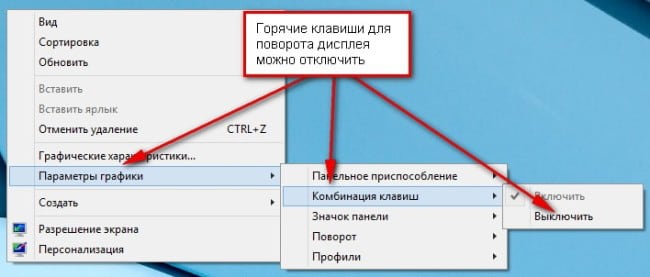
Reikėtų pažymėti, kad atitinkami spartieji klavišai bus pasiekiami tik įjungus atitinkamą funkciją. Galite patikrinti, ar jis aktyvus, ar ne:
- Padarykite RMB darbalaukyje;
- Pasirinkite „Grafikos parinktys“ – „Klaviatūros deriniai“;
- Šalia elemento „Įgalinti“ turėtų būti varnelė.
Kaip pakeisti ekrano orientaciją sistemoje Windows
Norėdami pakeisti nešiojamojo kompiuterio ekrano orientaciją naudodami standartinius „Windows“ įrankius, turėsite atlikti šiuos veiksmus:

Ir taip, pakeitus ekrano orientaciją, pelės žymeklis veiks kitaip. Jis judės pagal naują paveikslėlio padėtį ekrane. Turėkite tai omenyje, kai keičiate ekrano orientaciją sistemoje Windows.
Panašūs straipsniai




